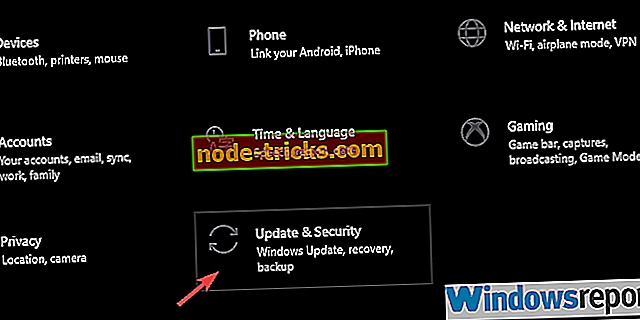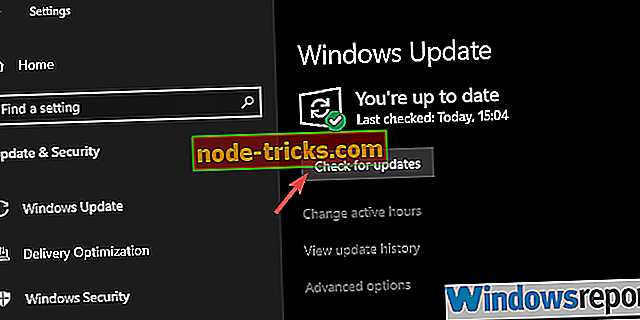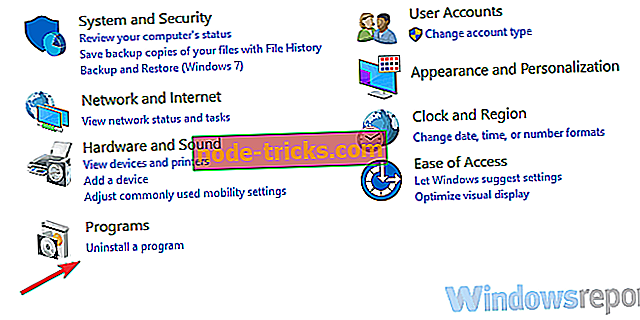Didelis procesoriaus naudojimas programoje „Excel“? Mes turime sprendimus, kaip ją išspręsti
„Microsoft Office“ yra ir visada bus „Office“ paketas daugumai „Microsoft“ vartotojų. Tai patikima ir Tarnyboje naudojama sąsaja apibrėžia, kaip šiandien teksto procesoriai ir skaičiuoklės redaktoriai atrodo.
Tačiau net ir tvirtiausios vietinės programos turėjo tam tikrų problemų „Windows“ platformoje. Vienas iš būdingiausių dalykų susijęs su aukštu procesoriaus naudojimu „Excel“.
Mes pasirūpinome, kad toliau pateiktume tam tikrus taikomus sprendimus ir padėsime jums tai padaryti kuo greičiau.
Nustatykite didelį procesoriaus naudojimą, kurį sukelia „Microsoft Excel“
- Atnaujinimo tarnyba
- „Excel“ taisymas
- Ištrinkite vietinius failus
- Išjungti trečiųjų šalių programas
- Pabandykite naudoti „Excel“ saugiuoju režimu
- Iš naujo įdiekite „Excel“
1 sprendimas. Atnaujinimo tarnyba
Pradėkime atnaujindami „Office“ paketą. Kaip jūs tikriausiai žinote, visi „Office“ naujinimai gaunami naudojant „Windows“ naujinimus. Dauguma jų yra saugumo pataisos ir nedideli pataisymai, tačiau „Microsoft“ dažniausiai spręs svarbią problemą. Ir šis didelis „Excel“ sukeltas procesoriaus naudojimas tikrai yra plačiai paplitusi problema.
Jei nesate tikri, kaip atnaujinti „Office“, atlikite šiuos veiksmus:
- Atidarykite nustatymus .
- Pasirinkite „ Update & Security“ .
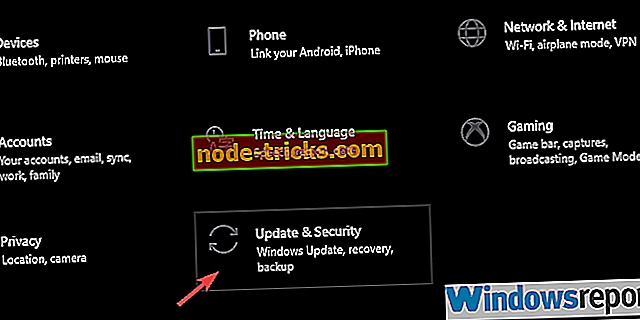
- Pasirinkite „ Windows Update“ .
- Tikrinti, ar yra atnaujinimų.
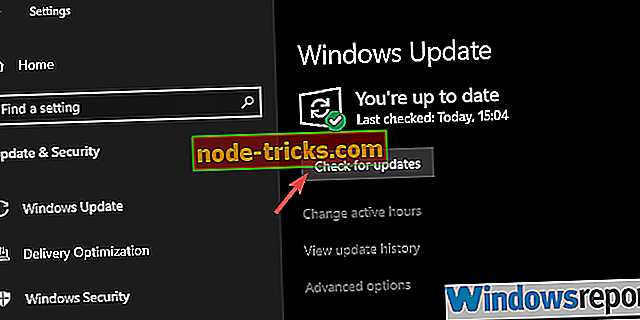
Taip pat pabandykite paleisti programą kaip admin. Štai kaip suteikti „Excel“ administracines teises:
- Dešiniuoju pelės klavišu spustelėkite „ Excel“ nuorodą ir atidarykite „ Properties“ .
- Pasirinkite skirtuką Suderinamumas .
- Pažymėkite laukelį „ Vykdyti šią programą kaip administratorius “ ir patvirtinkite pakeitimus.
2 sprendimas. „Excel“ taisymas
Kitas gyvybingas sprendimas, jei „Excel“ diegimas sugadintas, yra jį pataisyti. Tai prieš pradedant diegimą, nes bent jau galite tai padaryti su sistemos ištekliais. Ištaisius įrenginį, problema turėtų būti išspręsta. Turėkite omenyje, kad tai nėra tokia sėkminga, kaip ir švarus pakartotinis diegimas, bet tai dar verta pabandyti.
Štai kaip pataisyti „Excel“ keliais paprastais veiksmais:
- „Windows“ paieškos juostoje įveskite Control ir atidarykite Control Panel .
- Programos skiltyje atidarykite „ Pašalinti programą “.
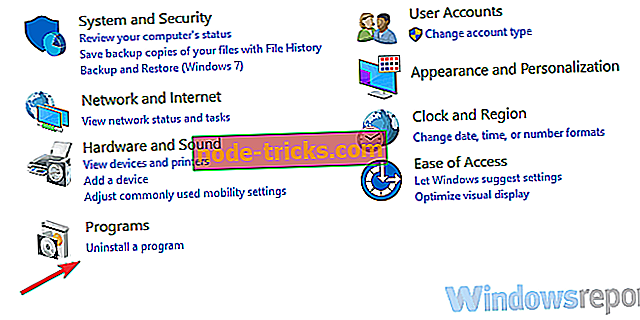
- Suraskite biurą, dešiniuoju pelės klavišu spustelėkite jį ir pasirinkite Remontas .
- Palaukite, kol diegimas bus pataisytas ir paleiskite kompiuterį iš naujo.
Jei tai nebuvo naudinga, siūlome pereiti toliau nurodytomis priemonėmis.
3 sprendimas. Ištrinkite vietinius failus
Be remonto, kuris turėtų išspręsti didelį procesoriaus naudojimą „Excel“ programoje, rankinis požiūris gali būti geresnis pasirinkimas. Jei iškyla problemų dėl „Excel“ formulių ar konfigūracijos, ištrinant konfigūracijos failus gali sumažėti didelis CPU naudojimas. Ištrinę juos, viskas turėtų grįžti prie normalaus.
Štai kur ieškoti ir ką ištrinti:
- Įsitikinkite, kad „Excel“ yra visiškai uždarytas.
- Eikite į C: UsersYour UserAppDataRoamingMicrosoftExcel.
- Atidarykite „Excel“ aplanką ir nukopijuokite visą aplanko turinį . Įklijuokite jį kažkur kitur, kad galėtumėte sukurti atsarginę kopiją .
- Ištrinkite viską iš „ Excel“ aplanko .
- Iš naujo paleiskite kompiuterį ir bandykite dar kartą naudoti „Excel“.
4 sprendimas. Išjunkite trečiųjų šalių programas
Kitas galimas tokio neįprasto elgesio priežastis gali būti tam tikrų trečiųjų šalių programų foninė veikla. Kai kurie iš jų neturės įtakos „Excel“ vykdymui, o kiti gali. Dažniausios problemos kyla dėl trečiosios šalies antivirusinės programos, tačiau yra ir kitų trečiųjų šalių programų, kurios gali sulėtinti „Excel“.
Štai kodėl mes siūlome pradėti kompiuterį su „Clean Boot“. Štai kaip tai padaryti:
- „Windows“ paieškos juostoje įveskite msconfig ir atidarykite „ System Configuration“ .
- Skirtuke Paslaugos pažymėkite langelį „ Slėpti visus„ Microsoft “paslaugų “.
- Jei norite išjungti visas aktyvias trečiųjų šalių paslaugas, spustelėkite „ Išjungti viską “.

- Dabar pasirinkite skirtuką Pradėti ir eikite į Task Manager .
- Neleiskite programoms pradėti nuo sistemos ir patvirtinti pakeitimus.
- Iš naujo paleiskite kompiuterį.
5 sprendimas. Pabandykite naudoti „Excel“ saugiuoju režimu ir išjungti priedus
Kitas būdas pašalinti didelį procesoriaus naudojimą, kurį sukelia „Excel“, yra paleisti jį saugiuoju režimu. Su tuo jūs sužinosite apie galimą poveikį, kurį tam tikras priedas arba COM turi paraiškos vykdymui. Jei procesoriaus naudojimas sumažėja, kai saugiuoju režimu, rekomenduojame išjungti priedus po vieną su pašalinimo sistema, kol sužinosite, kuris iš jų sukelia problemą.
Štai kaip paleisti saugųjį režimą „Excel“:
- Paspauskite ir laikykite nuspaudę CTRL ir dukart spustelėkite „Excel“ spartųjį klavišą, kad jį paleistumėte saugiuoju režimu.
- Jei yra našumo patobulinimų, pašalinkite priedus, kad pašalintumėte klaidą.
- Taip pat pabandykite pašalinti naujausias formules.
6 sprendimas - iš naujo įdiekite „Excel“
Galiausiai, jei nė vienas iš jūsų dirbtų sprendimų, švarus pakartotinis diegimas turėtų tai spręsti. Žinoma, yra ir kitų dalykų, kurie gali tai paveikti, tačiau jie nesupranta. Be to, siūlome išvalyti iš naujo, įskaitant visus „Excel“ susietus vietinius failus. Tam reikės Fixit įrankio.
Jei norite iš naujo įdiegti „Excel“ kompiuteryje, atlikite šiuos veiksmus:
- Sukurkite savo licencijos raktą.
- Atsisiųskite „ Fixit“ įrankį.
- Paleiskite įrankį ir vadovaukitės instrukcijomis.
- Po to iš naujo paleiskite kompiuterį ir vėl įdiekite „Office“.
Tai pasakius, galime užbaigti šį straipsnį. Tikimės, kad tai buvo informatyvus skaitymas ir padėjome jums išspręsti didelio procesoriaus problemas „Excel“. Ir, jei turite kokių nors klausimų ar pasiūlymų, nedvejodami praneškite mums žemiau esančiame komentarų skyriuje.